ダウンロードファイルからのインストール
ダウンロードしたzipファイルを任意のフォルダに解凍するだけです。解凍先のquality-work/quality-work.exeが実行ファイルです
プログラムの実行と終了
- WindowsのエクスプローラやMac OSのFinderなどでquality-work.exeファイルをダブルクリックすると、プログラムが実行されアクティビティの記録が開始されます。
- プログラムの実行が開始されると、ターミナルウインドウが画面上に表示されます。ターミナルウインドウを終了するとプログラムも終了します。
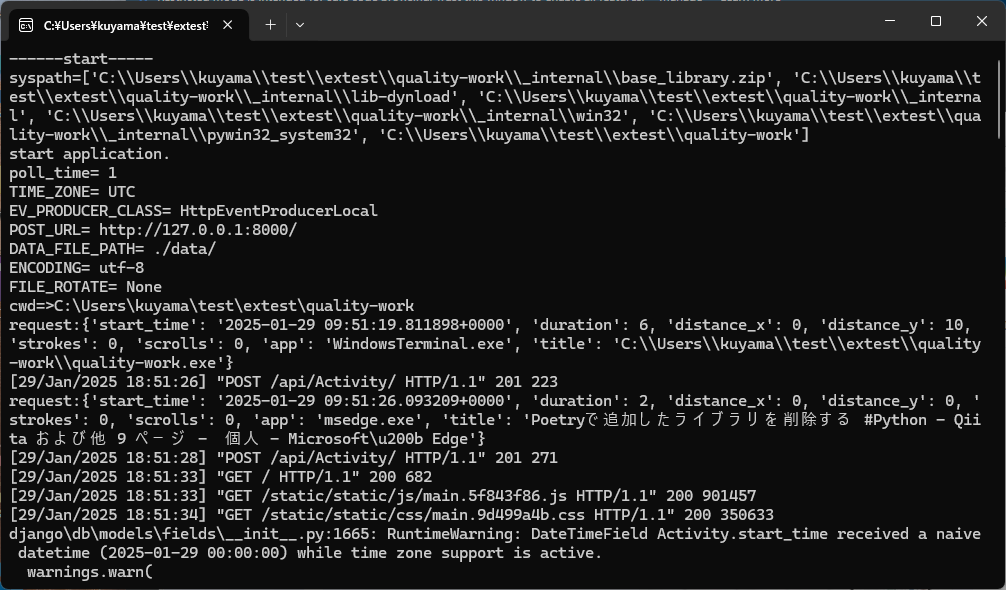
- ブラウザで '127.0.0.1:8000/' にアクセスすると、記録されたデータや各種グラフが表示できます。
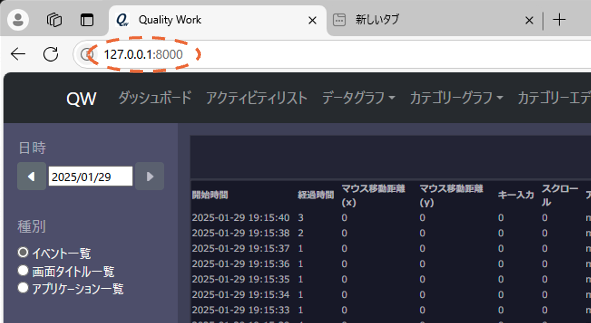
スタートアップの設定
上記のようにプログラムは手動で実行できますが、PCを起動したり、ログインしたりする度に毎回手動で起動するのは面倒です。これを避けるために、PCにログインした後に自動的にプログラムを起動するための設定を行います。プラットフォームごとの設定手順は以下の通りです。
Windowsの場合
Explorerなどで、quality-work/quality-work.exeを右クリックをしながら、
C:\Users\<ユーザー名>\AppData\Roaming\Microsoft\Windows\Start Menu\Programs\Startup
のフォルダまでドラッグします。「ショートカットを作成」を選びこのフォルダにショートカットを作ります。
macOSの場合
- 「システム設定」を開き「 一般」の「 ログイン項目」を選びます
- 「ログイン時に開く」の「+」ボタンを押すとFinderが表示されますので、ここでインストールした実行ファイル(quality-work.exe)を選び「開く」をクリックします
注意:
スタートアップから起動した場合にも、シェルウインドウは表示されます。邪魔であれば、ウインドウを最小化するなどで対処ください。